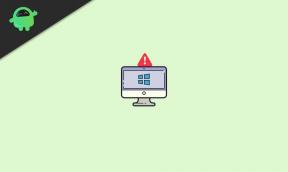Comment résoudre le problème de suivi de la souris Apple Magic Mouse
Miscellanea / / September 17, 2022
Possédez-vous une souris Apple Magic et rencontrez-vous un problème car elle ne suit pas? Eh bien, de nombreux utilisateurs ont commencé à signaler le problème de suivi d'Apple Magic Mouse. C'est une souris décente si vous souhaitez l'utiliser au bureau ou à des fins multimédias. Même s'il a une ergonomie médiocre et risque de devenir inconfortable pendant de longues sessions de travail, sa conception haut de gamme et sa construction bien construite en font un excellent moniteur de bureau.
Mais, ce genre d'erreur est frustrant car personne ne veut faire face à ce problème en travaillant. Cependant, vous n'avez pas à vous inquiéter; nous avons quelques correctifs pour vous aider à résoudre le problème de suivi de l'Apple Magic Mouse. Donc, si vous êtes bloqué avec cette erreur, assurez-vous d'effectuer les correctifs que nous avons donnés ci-dessous. Par conséquent, vérifions les correctifs :

Contenu des pages
-
Correction: problème de suivi de la souris Apple Magic Mouse
- Correctif 1: assurez-vous que votre souris est chargée
- Correctif 2: désactiver et activer le Bluetooth
- Correctif 3: Redémarrez votre Mac
- Correctif 4: éteignez la souris et rallumez-la
- Correctif 5: Retirez la clé USB de votre port USB
- Correctif 6: Supprimer les fichiers de liste de propriétés Bluetooth liés à la souris
- Correctif 7: Vérifiez les problèmes de couplage
- Correctif 8: le clic droit ne fonctionne pas sur votre souris magique
- Votre souris magique doit-elle être remplacée ?
Correction: problème de suivi de la souris Apple Magic Mouse
Il existe quelques correctifs disponibles à l'aide desquels vous pouvez facilement résoudre le problème de suivi Apple Magic. Et devine quoi? Nous avons mentionné tous les correctifs nécessaires pour ce guide. Alors, vérifions ces correctifs :
Correctif 1: assurez-vous que votre souris est chargée
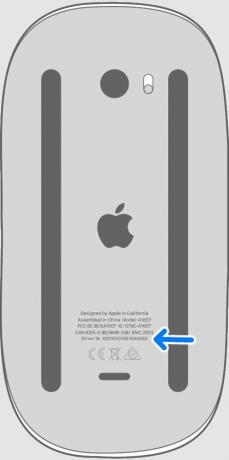
Vérifiez l'interrupteur marche/arrêt sur le dessus de la souris pour vous assurer qu'il est vert et non rouge. Selon que l'interrupteur est activé ou non, la Magic Mouse peut ne pas disposer de suffisamment de piles. Dans certains cas, vous ne savez peut-être pas que votre batterie est faible jusqu'à ce qu'elle s'épuise pendant la nuit, car le Mac vous avertit lorsqu'elle devient faible.
Annonces
S'il s'agit d'une ancienne Magic Mouse, il est conseillé de remplacer les piles AA. L'autre option consiste à charger la souris, puis à la rallumer s'il s'agit d'une Magic Mouse 2 avec batterie intégrée. Il y a de bonnes chances que cela fonctionne. Il est important de déterminer si le problème de suivi de votre Apple Magic Mouse est résolu.
Correctif 2: désactiver et activer le Bluetooth
Vous devez désactiver et activer Bluetooth, car il a déjà aidé de nombreux utilisateurs. Alors, pour ce faire, rendez-vous sur Préférences système > Bluetooth et cliquez Désactiver le Bluetooth si les périphériques Bluetooth tels qu'une souris, un clavier ou un pavé tactile Apple Magic ne fonctionnent pas correctement. Attendez 30 secondes, puis cliquez sur Activer Bluetooth. Si le problème de suivi de l'Apple Magic Mouse persiste, essayez de l'utiliser à nouveau.
Correctif 3: Redémarrez votre Mac
Le redémarrage sera une excellente idée si vous rencontrez toujours le problème de suivi de la souris Apple Magic. Vous pouvez résoudre plusieurs problèmes temporaires en redémarrant votre Mac, tels que des curseurs de souris irréguliers et une saisie lente de la souris. Clique le trois points bouton > Redémarrer.
Correctif 4: éteignez la souris et rallumez-la
Il peut être possible d'éteindre votre souris avec un bouton dessus. Cela peut ne pas fonctionner si le bouton d'appairage n'est pas en position d'arrêt. De plus, vous pouvez remplacer la batterie en la retirant et en la réinstallant.
Annonces
Correctif 5: Retirez la clé USB de votre port USB
Même après avoir essayé toutes les solutions ci-dessus, il est possible d'avoir des performances saccadées et lentes avec votre Magic Mouse. Idéalement, vous devriez retirer la clé USB du port USB du MacBook afin de résoudre ce problème.
Cela a fonctionné pour moi après avoir débranché la clé USB du port USB de mon MacBook Pro et le problème de suivi de mon Apple Magic Mouse a été résolu.
Correctif 6: Supprimer les fichiers de liste de propriétés Bluetooth liés à la souris
Les étapes suivantes vous guideront dans la suppression des fichiers plist de Mac pour résoudre le problème de suivi de l'Apple Magic Mouse :
Annonces
- Accédez à la barre de menu supérieure de Chercheur et cliquez Aller.
- Dans la liste, sélectionnez Bibliothèque. Ensuite, cliquez dessus.
- Cliquez ensuite sur Préférences au bas de la page.
- Supprimez les fichiers suivants d'ici :
- com.apple. AppleMultitouchMouse.plist
- com.apple.driver. AppleBluetoothMultitouch.mouse.plist
- com.apple.driver. AppleHIDMouse.plist
- Vous devrez redémarrer votre Mac.
- Une fois la Magic Mouse couplée à nouveau, il ne devrait y avoir aucun problème de décalage ou de non-réponse.
Correctif 7: Vérifiez les problèmes de couplage

L'utilisation d'une souris déjà couplée ne fonctionnera pas si vous n'utilisez pas de MacBook. Pour activer le Bluetooth, accédez à Menu pomme > Préférences de système et sélectionnez Bluetooth.
Vous pouvez commencer par désactiver et réactiver le Bluetooth. Attendez quelques instants après avoir cliqué Désactiver le Bluetooth. Pour reconnecter votre souris, cliquez sur Activer le Bluetooth. Si cela ne fonctionne pas, cliquez sur Désactiver le Bluetooth.
Vous pouvez dissocier votre Magic Mouse en cliquant sur le X icône sur son côté droit ou en cliquant avec le bouton droit de la souris et en sélectionnant Retirer depuis le menu contextuel. Après avoir éteint votre Magic Mouse, rallumez-la.
Dans vos préférences Bluetooth, la souris devrait apparaître si tout fonctionne correctement. Vous pouvez coupler à nouveau votre Magic Mouse en cliquant sur Relier sur votre trackpad ou en utilisant une autre souris.
Correctif 8: le clic droit ne fonctionne pas sur votre souris magique
Publicité
Il y a un problème avec la Magic Mouse sur Mac où le clic droit (ou clic secondaire, comme l'appelle Apple) ne fonctionne pas. Il s'agit généralement d'une solution simple pour résoudre ce problème.
Vous devez activer le Clic secondaire case à cocher sous Pointer et cliquer dans les Préférences Système. Si vous souhaitez utiliser le comportement traditionnel du clic droit, sélectionnez Cliquez sur le côté droit dans le menu déroulant.
Votre souris magique doit-elle être remplacée ?
Il est peut-être temps de réfléchir au moment de l'achat de votre Magic Mouse si vous avez tout essayé et que cela ne fonctionne toujours pas. Environ 100 000 clics sur la Magic Mouse la feront s'user, aussi bien construite soit-elle. Si vous atteignez 100 000 clics avant de remplacer votre souris, il y a de fortes chances que vous le fassiez pour une autre raison. Vous voudrez peut-être envisager de remplacer votre Magic Mouse si vous l'utilisez depuis un certain temps et que le suivi Apple Magic Mouse ne fonctionne pas correctement.
Voilà donc comment résoudre le problème de suivi de la souris Apple Magic Mouse (retard, pas de connexion, etc.). Nous espérons que vous trouverez ce guide utile. Cependant, pour plus de détails, commentez ci-dessous et faites-le nous savoir.